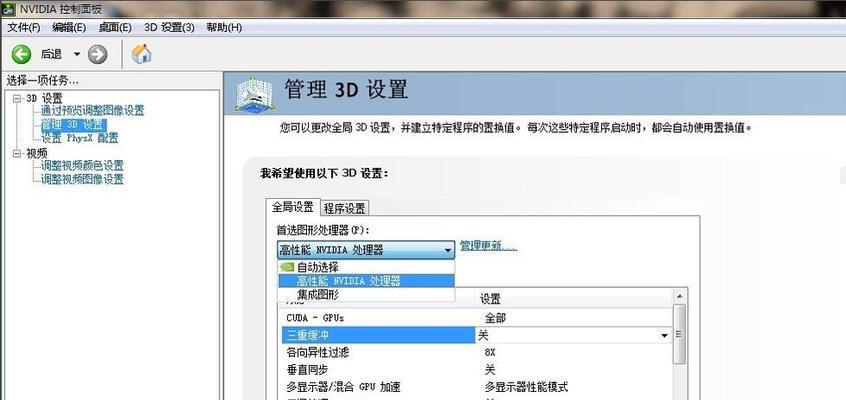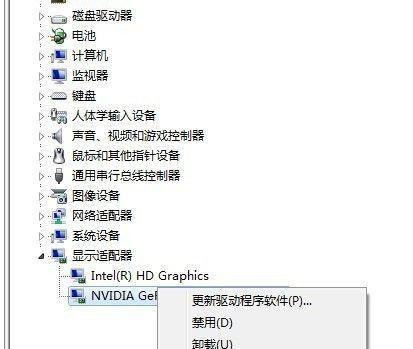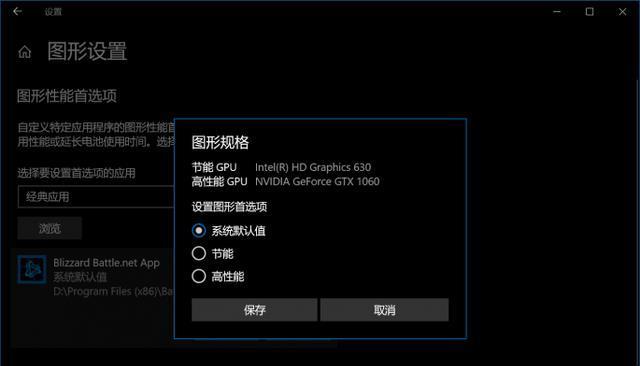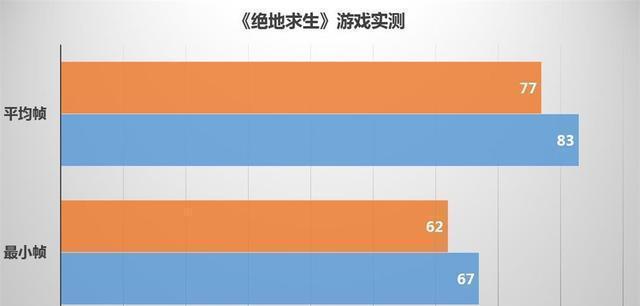显卡官网驱动安装教程(详细图文教学)
随着科技的不断进步,显卡驱动更新迭代频繁,为了保持电脑性能的最佳状态,安装显卡官网驱动是必不可少的。本教程将以手把手的方式,帮助大家完成显卡官网驱动的安装。
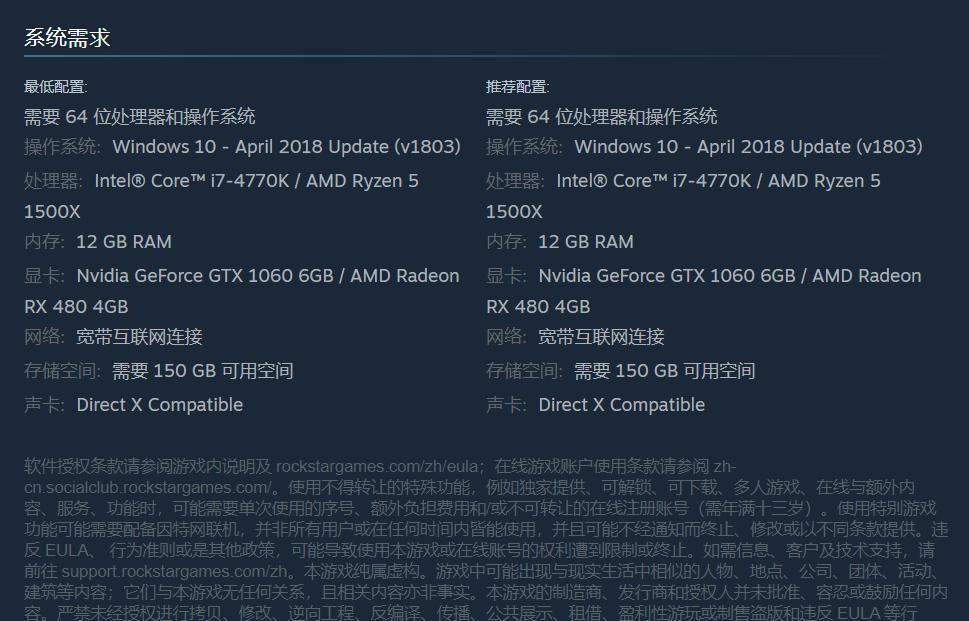
一、准备工作:下载最新的显卡驱动
1.确认自己的显卡型号,并进入官方网站。
2.在官网的支持页面中,找到对应的驱动下载区域。
3.选择操作系统版本和位数,下载最新的显卡驱动程序。
二、卸载旧的显卡驱动
1.进入控制面板,找到程序和功能。
2.在程序和功能页面中,找到之前安装的显卡驱动程序。
3.右键点击该程序,并选择卸载。
4.按照卸载程序的提示,完成显卡驱动的卸载过程。
三、安全模式启动电脑
1.在开始菜单中,点击"电源"按钮。
2.按住Shift键,并选择"重新启动"。
3.在重启过程中,选择"疑难解答"->"高级选项"->"启动设置"。
4.在启动设置页面中,选择"安全模式",并按下F4键重启电脑。
四、清理残留驱动文件
1.进入安全模式后,按下Win+R键,打开运行窗口。
2.输入"devmgmt.msc",打开设备管理器。
3.在设备管理器中,展开"显示适配器"选项。
4.右键点击显卡驱动,并选择"属性"。
5.在属性窗口中,点击"驱动程序"选项卡,再点击"卸载设备"。
6.按照提示,完成显卡驱动的卸载。
五、安装新的显卡驱动
1.打开之前下载的显卡驱动程序。
2.按照安装向导的提示,选择自定义安装。
3.在自定义安装选项中,勾选"执行干净安装"。
4.点击继续,等待安装程序完成。
六、重启电脑并检查驱动安装
1.安装完成后,点击完成并重新启动电脑。
2.重启后,进入设备管理器,展开"显示适配器"选项。
3.如果看到显卡驱动的名称与安装的驱动版本一致,则表示安装成功。
七、设置显卡驱动参数
1.右键点击电脑桌面空白处,选择"显卡控制面板"。
2.在控制面板中,根据自己的需求调整显示设置、性能等参数。
八、备份显卡驱动
1.打开显卡驱动程序,找到备份驱动选项。
2.点击备份驱动选项,并选择保存位置。
3.完成备份后,将备份文件妥善保存,以备将来使用。
九、定期更新显卡驱动
1.定期访问显卡官方网站,下载最新版本的显卡驱动程序。
2.重复上述安装过程,更新显卡驱动并提高电脑性能。
十、解决常见问题:驱动安装失败怎么办?
1.检查下载的显卡驱动程序是否与自己的显卡型号和操作系统版本匹配。
2.关闭杀毒软件或防火墙,以防止其影响驱动的安装过程。
3.尝试使用管理员权限运行安装程序,提高安装的成功率。
十一、解决常见问题:安装后出现显卡问题怎么办?
1.检查显卡是否正确插入主板,并确认连接稳定。
2.进入设备管理器,检查是否有黄色感叹号或问号标记,如果有,尝试更新驱动程序。
3.如果问题依然存在,可以尝试恢复到之前的备份驱动。
十二、解决常见问题:驱动安装后出现蓝屏怎么办?
1.进入安全模式,按照步骤四中的清理残留驱动文件的方法,将驱动卸载。
2.下载旧版本的显卡驱动程序,安装后检查是否还会出现蓝屏情况。
十三、解决常见问题:显示效果不理想怎么办?
1.进入显卡控制面板,调整显示设置,如亮度、对比度、分辨率等。
2.确保显示器与显卡的连接稳定,并检查连接线是否损坏。
3.如果问题依然存在,可以尝试更新最新版本的显卡驱动。
十四、解决常见问题:驱动安装过程中被中断怎么办?
1.重新启动电脑,进入安全模式,按照步骤五重新安装显卡驱动。
2.如果问题依然存在,可以尝试在安全模式下进行驱动安装。
十五、
通过本教程的手把手教学,相信大家已经掌握了安装显卡官网驱动的方法。及时更新显卡驱动将能够提高电脑的性能和稳定性,保持最佳的游戏和使用体验。如果在安装过程中遇到问题,可根据教程中提到的解决办法进行排查和解决。祝各位安装顺利!
介绍:
在使用电脑的过程中,显卡驱动的安装是非常重要的一步。正确安装显卡官网驱动可以提高显卡性能,增强图形处理能力,从而使电脑运行更加流畅,提高游戏画质。本文将手把手地教您如何正确安装显卡官网驱动,让您可以轻松享受到优秀的图像性能。
确认显卡型号和操作系统版本
在安装显卡官网驱动之前,首先需要确认您的显卡型号和您的操作系统版本。只有正确选择对应的驱动程序,才能确保兼容性和稳定性。
访问显卡官方网站
定位到驱动下载页面
在官网中找到支持页面后,进入下载中心或者驱动下载页面。这个页面通常会提供各个型号显卡的驱动程序下载链接。
选择正确的驱动版本
根据您的显卡型号和操作系统版本,在下载页面中找到对应的驱动程序版本。一般来说,最新版本的驱动程序是最稳定和兼容性最好的选择。
点击下载驱动程序
在下载页面中,找到对应的驱动程序版本后,点击下载按钮进行下载。一般来说,驱动程序的大小较大,所以下载过程可能需要一些时间。
保存驱动程序到本地
下载完成后,选择一个您方便记忆的路径,将驱动程序保存到您的电脑本地。
运行安装程序
找到您刚刚保存的驱动程序文件,双击运行安装程序。根据提示,选择安装位置和其他自定义选项,然后点击"安装"按钮。
等待驱动程序安装完成
安装过程可能需要一些时间,请耐心等待。在安装过程中,不要关闭安装程序窗口或者重启计算机。
重启计算机
在安装完成后,系统会提示您重启计算机。为了使驱动程序生效,务必重启计算机。
检查驱动是否正确安装
重启后,进入控制面板,找到"设备管理器"。在设备管理器中,找到显卡设备,确认驱动程序是否正确安装。
更新驱动程序
如果发现驱动程序未正确安装或者需要更新,可以再次进入官网下载页面,下载最新的驱动程序,并重复以上步骤进行安装。
驱动程序常见问题解决
在安装驱动程序的过程中,可能会遇到一些问题。常见问题包括驱动程序无法安装、安装后无法启动、蓝屏等。针对这些问题,您可以参考官方网站提供的常见问题解决方案进行处理。
常规维护与更新
除了安装驱动程序外,定期更新显卡驱动是保持显卡性能稳定的重要步骤。可以定期访问显卡官网,下载最新版本的驱动程序进行更新。
备份驱动程序
在安装驱动程序后,建议备份驱动程序文件。这样,在需要重装系统或者驱动出现问题时,可以直接使用备份的驱动程序文件进行恢复。
通过本文的手把手教程,您已经学会了如何正确安装显卡官网驱动程序。只有安装了正确的驱动程序,您的电脑才能发挥最佳性能,享受流畅的图像处理和游戏体验。记住,定期更新驱动程序也是保持显卡性能稳定的重要步骤。现在赶快按照教程进行显卡驱动的安装吧!
版权声明:本文内容由互联网用户自发贡献,该文观点仅代表作者本人。本站仅提供信息存储空间服务,不拥有所有权,不承担相关法律责任。如发现本站有涉嫌抄袭侵权/违法违规的内容, 请发送邮件至 3561739510@qq.com 举报,一经查实,本站将立刻删除。
- 站长推荐
-
-

小米电视遥控器失灵的解决方法(快速恢复遥控器功能,让您的小米电视如常使用)
-

解决惠普打印机出现感叹号的问题(如何快速解决惠普打印机感叹号问题及相关故障排除方法)
-

如何给佳能打印机设置联网功能(一步步教你实现佳能打印机的网络连接)
-

投影仪无法识别优盘问题的解决方法(优盘在投影仪中无法被检测到)
-

华为笔记本电脑音频故障解决方案(华为笔记本电脑音频失效的原因及修复方法)
-

打印机墨盒无法取出的原因及解决方法(墨盒取不出的常见问题及解决方案)
-

咖啡机出液泡沫的原因及解决方法(探究咖啡机出液泡沫的成因及有效解决办法)
-

解决饮水机显示常温问题的有效方法(怎样调整饮水机的温度设置来解决常温问题)
-

如何解决投影仪投影发黄问题(投影仪调节方法及常见故障排除)
-

吴三桂的真实历史——一个复杂而英勇的将领(吴三桂的背景)
-
- 热门tag
- 标签列表